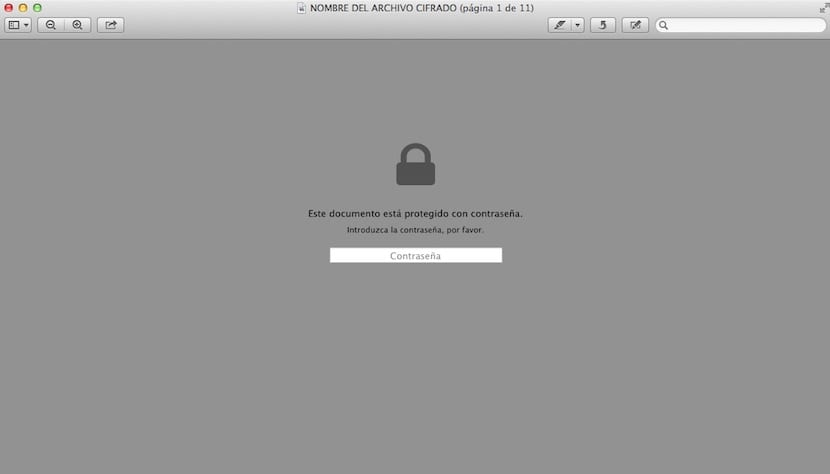En los tiempos que corren, tenemos que tener a buen recaudo nuestros archivos y si no tienes la posibilidad de tener claves en el equipo donde trabajas o quieres preservar la seguridad de tus archivos PDF te explicamos cómo solucionarlo de una forma muy sencilla y en el propio OSX.
Mediante la herramienta Vista previa en OSX vas a poder cifrar tus archivos con una contraseña que se pedirá al usuario cada vez que intente abrir el archivo.
Dentro de OSX tenemos una herramienta polifacética. Se trata de Vista previa, la aplicación en la que, por defecto, OSX abre los archivos PDF. El caso es que cuando tienes un archivos en PDF y lo abres con Vista previa, te puedes pasar horas buscando dentro de los menús de la barra superior la opción de cifrar y no la vas a encontrar. Esa opción está escondida dentro de la ventana que aparece cuando pulsamos en Guardar como… dentro del desplegable Archivo.
Hasta aquí todo muy lógico y rodado. El problema viene cuando entras en el menú Archivo y te das cuenta de que no existe la opción de guardar como…, por lo que no vas a poder cifrarlo según lo que te hemos indicado anteriormente.
El truco viene aquí. Para que aparezca la opción de Guardar como… debes pulsar la tecla ALT en tu teclado y verás que el ítem Duplicar, se convierte en Guardar como…

Una vez que pulsas en Guardar como… aparece una ventana en la que vamos a poder modificar el nombre del archivo así como cifrarlo y seleccionar el formato final del mismo.
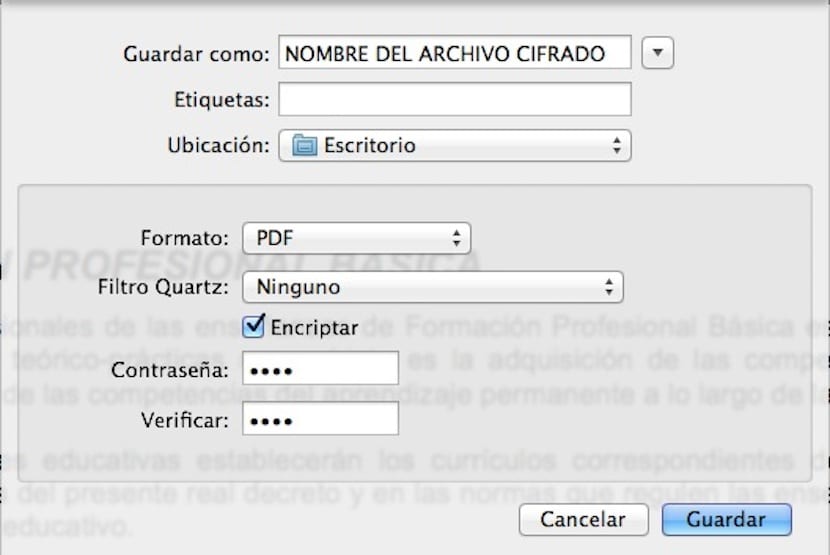

Una vez que cifremos el archivo se crea una copia cifrada del mismo que posee un icono con un candado. Por otro lado tendremos el archivo original sin cifrado. En el momento que le demos a abrir al archivo cifrado, nos aparece una ventana en la que se nos solicita la clave.